Mac Pro(2013 年末):安装或更换内存
了解如何正确地拆卸和安装 Mac Pro(2013 年末)的内存。
Mac Pro(2013 年末)带有四个可升级的内存插槽。当四个插槽都装上 1866MHz DDR3 ECC RDIMM 时,最高支持 64GB 的总内存。
升级内存之前
确保您计划使用的内存与您的电脑兼容。Mac Pro 支持无缓冲的 UDIMM 和经过寄存的 RDIMM,但不能混合使用这两种类型的内存。所有 DIMM 都必须为 240 针 DIMM,并支持 1.5V 或 1.35V 的电压。安装不正确或不满足系统要求的 DIMM 可能会影响系统性能,或者无法被识别。带有散热片的 DIMM 不受支持,它可能会损坏 DIMM 装置。
Apple 建议使用 Apple 认可的 DIMM。请不要将旧款 Mac Pro 电脑中的 DIMM 用于新的 Mac Pro。您可以前往 Apple Store 零售店或 Apple 授权经销商处购买 Apple 品牌内存。
请参考“Mac Pro(2013 年末):内存规格”,了解更多信息。
拆卸和安装内存
第 1 部分:拆卸机壳
拆开 Mac Pro 之前,请先从苹果 () 菜单中选取“关机”以关闭电脑。
如果电脑摸起来有些发热,请等待约 5 到 10 分钟,让电脑冷却。
触碰 Mac Pro 外部的金属机壳,以释放所有静电。
重要信息:在 Mac Pro 内部触碰部件或安装组件之前,请务必先释放静电。为了避免产生静电,请勿在房间内走动,直到完成内存的安装并将机壳滑回到电脑上。
从 Mac Pro 上拔下所有线缆和电源线。请勿在连接线缆和电源线的情况下尝试安装内存。
将机壳锁滑至右侧,以解锁机壳。
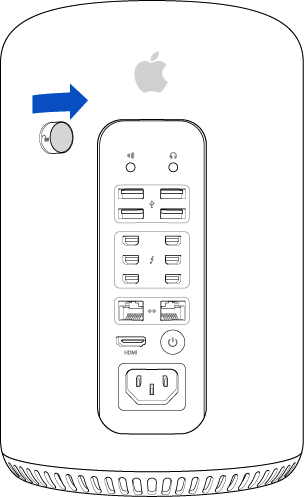
将机壳垂直向上从电脑上提起。小心地将机壳放到一边。
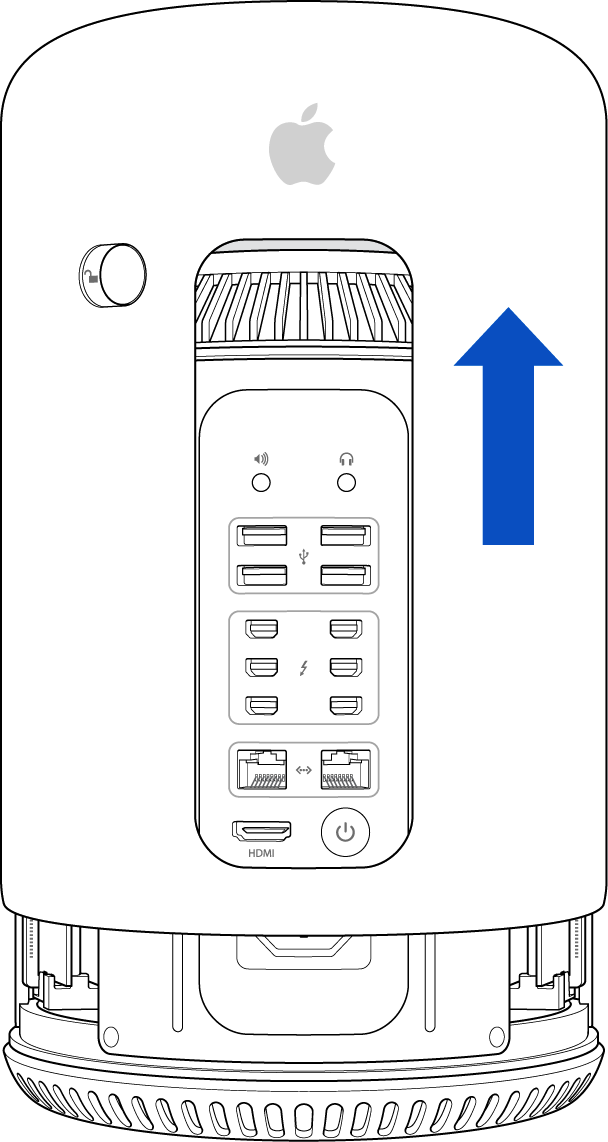
现在可以从 I/O 面板的左右两侧看到 DIMM 插槽。
第 2 部分:拆卸现有 DIMM
Mac Pro 随附的 DIMM 已安装在部分或所有 DIMM 插槽中。升级内存前,您可能需要卸下部分或所有 DIMM。请参考下表确定 Mac Pro 采用的配置,并确定需要拆卸和更换哪些 DIMM 以维持推荐的内存配置。要找到具体的 DIMM 插槽,请参阅表格下方带编号的步骤。
重要信息:所有 DIMM 均为 1866MHz DDR3 ECC。请不要混用 UDIMM 和 RDIMM。
总内存 | DIMM 插槽 1 | DIMM 插槽 2 | DIMM 插槽 3 | DIMM 插槽 4 |
|---|---|---|---|---|
12GB | 4GB ECC UDIMM | 4GB ECC UDIMM | 4GB ECC UDIMM |
|
16GB | 4GB ECC UDIMM | 4GB ECC UDIMM | 4GB ECC UDIMM | 4GB ECC UDIMM |
32GB | 8GB ECC UDIMM | 8GB ECC UDIMM | 8GB ECC UDIMM | 8GB ECC UDIMM |
64GB | 16GB ECC RDIMM | 16GB ECC RDIMM | 16GB ECC RDIMM | 16GB ECC RDIMM |
按照以下步骤拆卸 DIMM。
总共有四个 DIMM 插槽:两个位于 Mac Pro I/O 面板的左侧,两个位于面板右侧。
通过 RAM 仓释放杆(在各个 DIMM 插槽背面顶部用白色三角形 (A) 进行标识)操作 DIMM 插槽。推动并向上提起释放杆。释放杆应该向后并向上移动来松开 DIMM 插槽,以便将插槽旋转出来,易于操作。请勿对释放杆用力过大,否则可能会损坏栓锁。
找到您要拆卸的 DIMM。插槽的编号为 1-4 (B)。用双手拇指和食指轻轻捏住 DIMM 的两端,并通过将 DIMM 垂直提出 DIMM 插槽来小心地取出 DIMM。请勿扭动或用力将 DIMM 从插槽中拔出,这样可能会造成损坏。首先取出外侧的 DIMM,这样便于取出内侧的 DIMM。
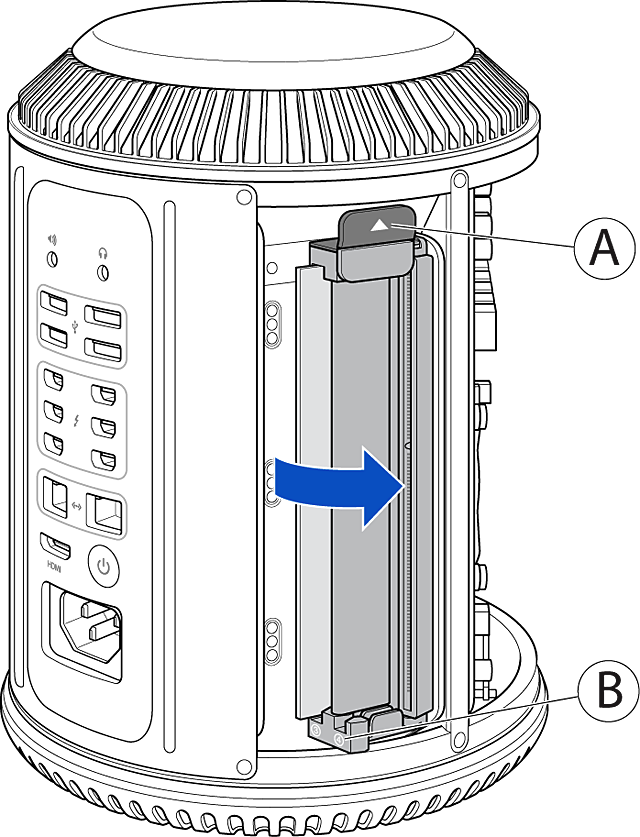
将取出的 DIMM 放入 ESD(静电放电)保护袋。
第 3 部分:安装 DIMM
每个 DIMM (F) 均带有一个缺口 (E),这个缺口必须与 DIMM 插槽 (C) 内的键 (D) 对齐。注:电脑每一侧的键/缺口位置有所不同。
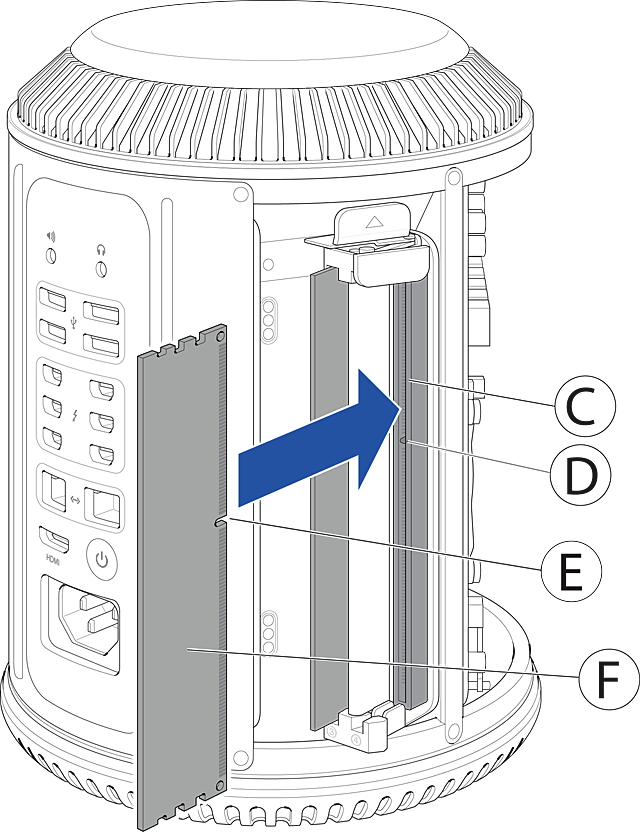
找到最靠近电脑内部的 DIMM 插槽,并确认上面没有 DIMM。
如有可能,使用罐装空气吹掉 DIMM 插槽中的灰尘和其他污垢。注:确保空气罐垂直以避免喷射剂喷到 DIMM 插槽上。
轻轻握住 DIMM 两端,将它插入插槽。施力前确保 DIMM 水平对齐。
以打开 DIMM 装置时的角度插入 DIMM。
轻轻插入,直到 DIMM 的底部边缘接触到金色触片,然后稍加用力以完全插入 DIMM。
不要在 DIMM 上用力。如果无法插入 DIMM,请验证键 (D) 和缺口 (E) 有没有对齐。
不要来回摇晃 DIMM 以将它插入到位。
不要在 DIMM 装置处于锁定位置时插入 DIMM。
不要在插入过程中弯曲或扭动 DIMM。
安装完所有 DIMM 后,将 RAM 仓按回原位。
第 4 部分:重新安装机壳
小心地将机壳下降到 Mac Pro 的上方,注意不要触碰任何电路板。
您可能需要轻轻地将机壳往下推,使它完全安装到位。
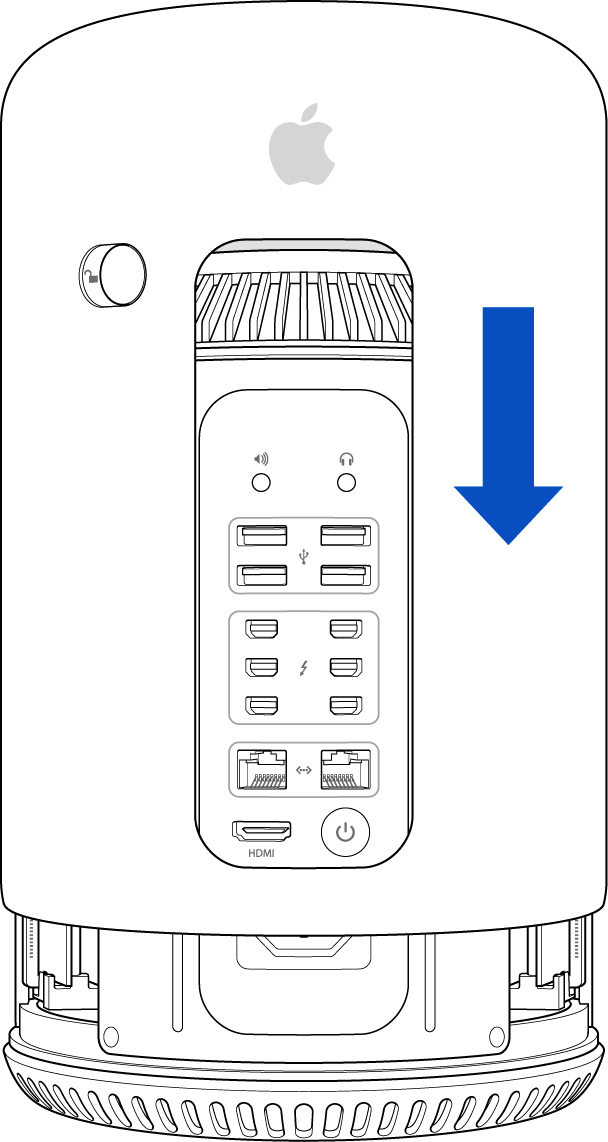
机壳完全安装到位后,将机壳锁滑至左侧,以将它锁定。
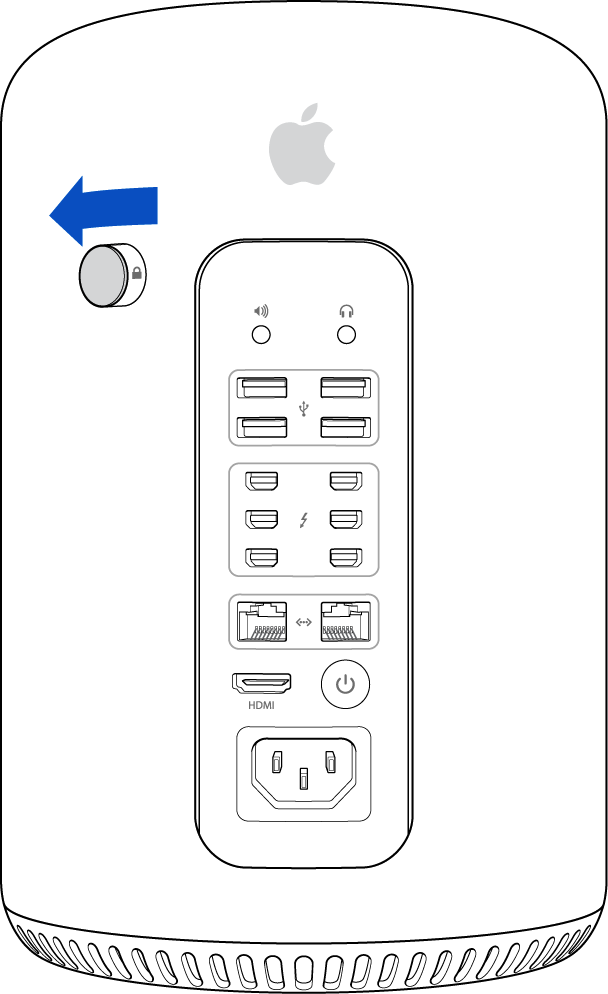
如果机壳锁不能完全移至左侧,请确认机壳是不是已正确安装并完全插入,然后再试一次。
现在,您就可以连接电源线、显示器和其他外围设备了。开启 Mac Pro,确认系统是不是正常运行。
如果安装内存后 Mac 无法正常启动,则说明您可能混合使用了 UDIMM 和 RDIMM。混合使用 UDIMM 和 RDIMM 将导致电脑开机时发出内存错误提示音。请查看 Mac 的内存要求。
如果 Mac 在启动过程中发出哔哔声
如果电脑检测到内存 (RAM) 问题,您可能会听到以下提示音。
每 5 秒发出一声哔哔声
Mac 没有检测到任何内存 (RAM)。如果您最近添加或更换了内存,请确保它已正确安装。
3 声哔哔声,然后停顿 5 秒,之后重复循环
Mac 中的内存没有通过完整性检查。如果您添加或更换了内存,请确保它已正确安装。
内存验证
为了确保内存已正确安装并且可被 Mac Pro 识别,请完成以下步骤。
从苹果 () 菜单中选取“关于本机”。
点按“更多信息”。随即将显示一个窗口,其中显示了有关 Mac 的常规信息。
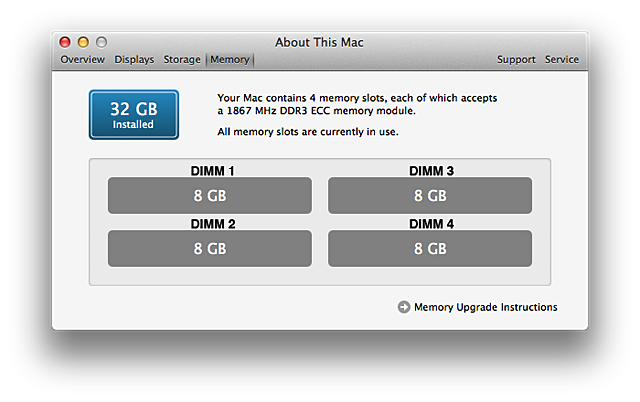
点按“系统报告”按钮以显示有关电脑上所安装内存的更多详细信息。
点按“内存”标签。
检查以确保您安装的内存已在这一标签下列出而且显示的信息正确无误。在下图中,DIMM 带有标注(DIMM1、DIMM2、DIMM3、DIMM4),以便您识别 DIMM 装置底部编号为 1、2、3 和 4 的相应 DIMM。
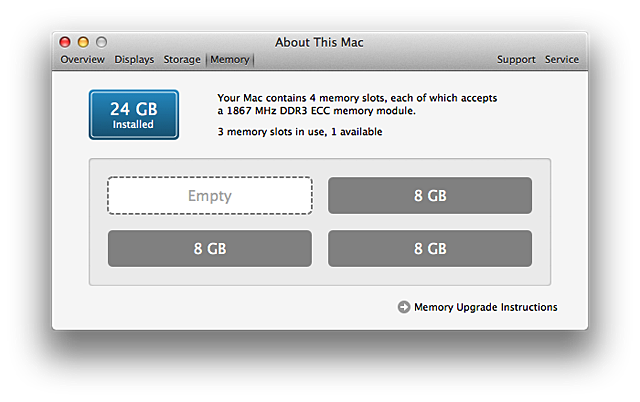
如果您安装了内存的一个或多个内存插槽被列为空白,请关闭电脑,然后重新按照这些步骤操作以验证内存是不是已正确安装。请参考“Mac Pro(2013 年末)内存规格”,以确认这一内存是不是符合 Mac Pro 的要求。
如果您安装的内存仍然存在问题,请联系 Apple 支持,以了解您可以使用的支持选项。